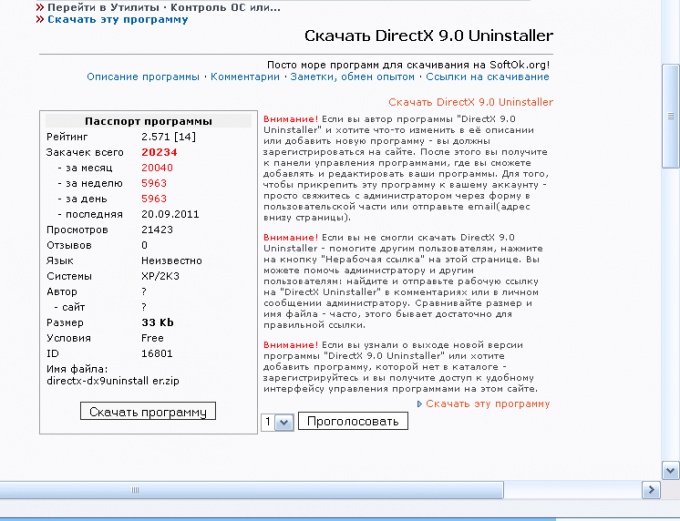Инструкция
1
Иногда возникает необходимость удалить текущую версию DirectX для того, чтобы поставить другую. Программа DirectX Uninstaller распространяется бесплатно и надежно удаляет все компоненты DirectX. Скачайте утилиту и установите на свой компьютер. Нажмите Setup для установки программных компонентов.
2
В меню «Пуск» выбирайте «Все программы», затем DirectX Uninstaller и Shortcut to inf file. В папке, куда установлена программа, найдите исполняемый файл dxdiag.exe и запустите его. Откроется окно «Средство диагностики DirectX». На вкладке приводятся данные о компьютере и версии DirectX, которая на нем установлена.
3
Перед удалением создайте точку восстановления системы для подстраховки. В меню «Пуск» выбирайте «Все программы», затем «Стандартные», «Служебные» и «Восстановление системы». Отметьте «Создать точку восстановления» и нажмите для продолжения «Далее». В поле «Описание контрольной точки восстановления» напишите «Точка восстановления» и нажмите «Создать». Закройте экран.
4
Удаляется пакет DirectX в безопасном режиме. Перезагрузите компьютер и нажмите функциональную клавишу F8. В меню загрузки выбирайте «Безопасный режим».
5
Из меню «Пуск» выбирайте пункты «Все программы», DirectX Uninstaller и папку Shortcut to inf file. Найдите в ней файл DxUnVer13.inf, щелкните по нему правой клавишей мыши и в контекстном меню выбирайте опцию «Установить». Программа начнет удалять DirectX. После завершения процесса закройте все окна и перезагрузите компьютер в стандартном режиме. Чтобы проверить результат, из командного меню запустите dxdiag.exe. В диалоговом окне во вкладке «Система» появится сообщение: «Версия DirectX: Not found».
6
Еще одна бесплатная программа для удаления DirectX - DirectX Eradicator 2.0. Скачайте ее и установите на свой компьютер. Распакуйте архивный файл и запустите dxerad.exe. Подтвердите запрос на удаление команды, нажав на кнопку «Да». После завершения процесса разрешите перезагрузку, нажав «ОК».
Видео по теме
Источники:
- скачать DirectX Uninstaller в 2018
- как поменять directx в 2018